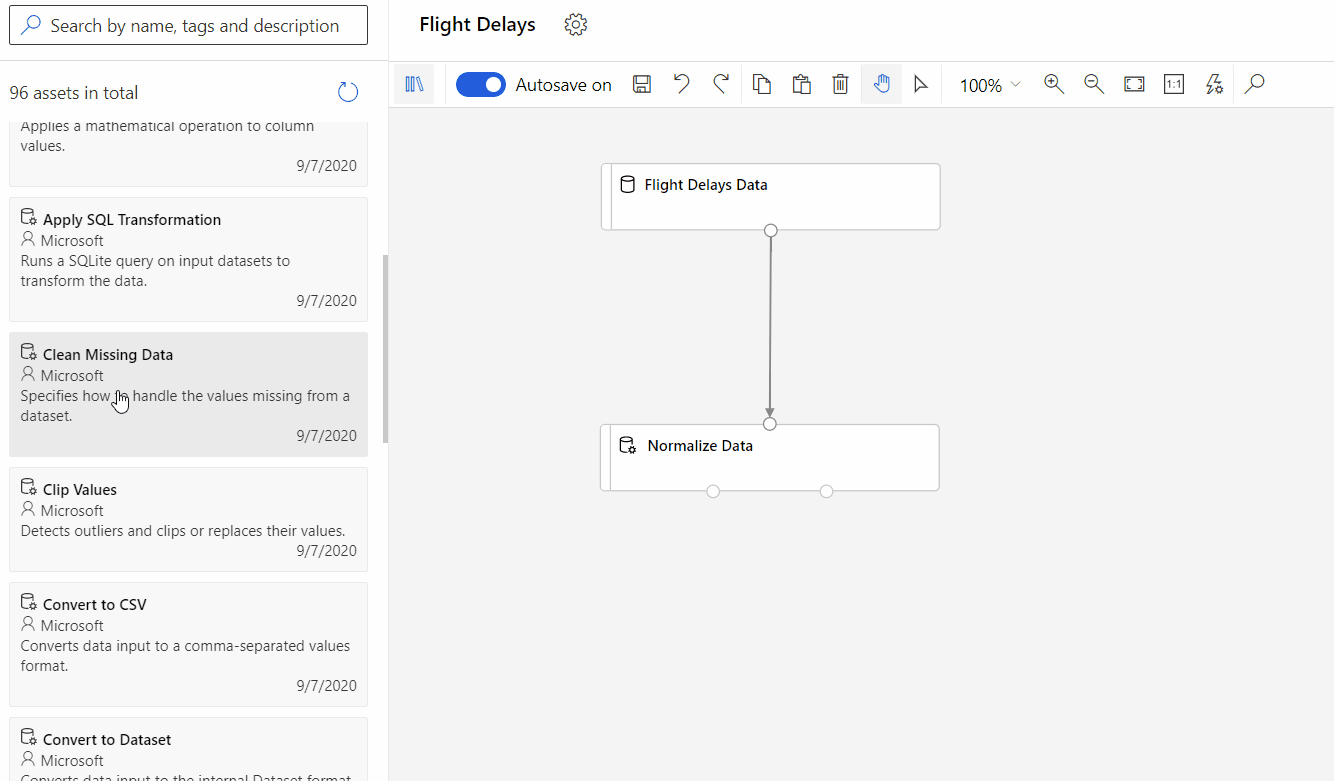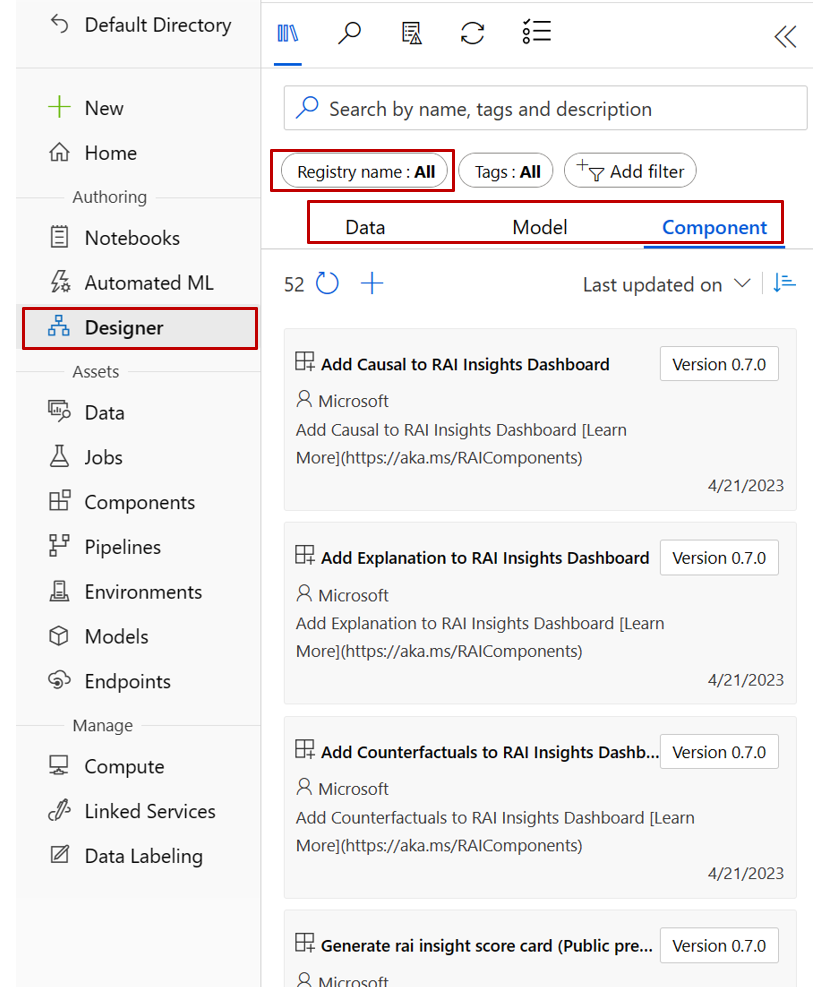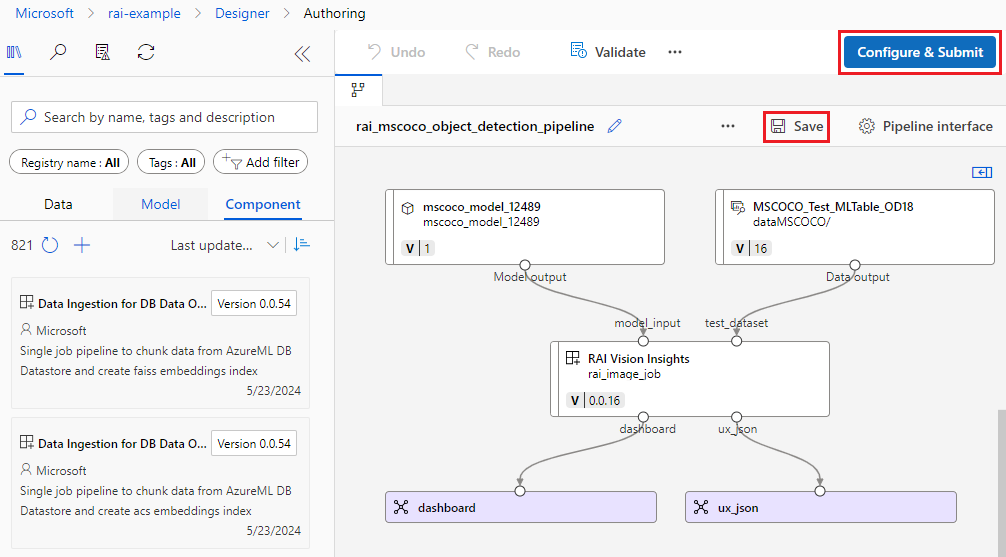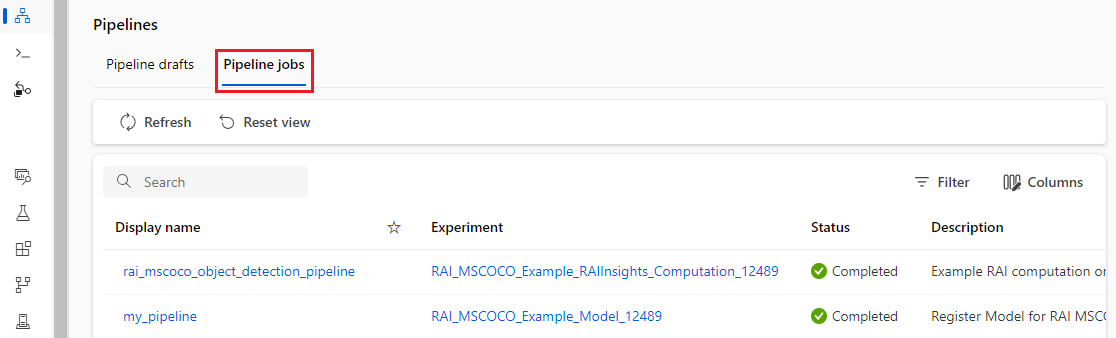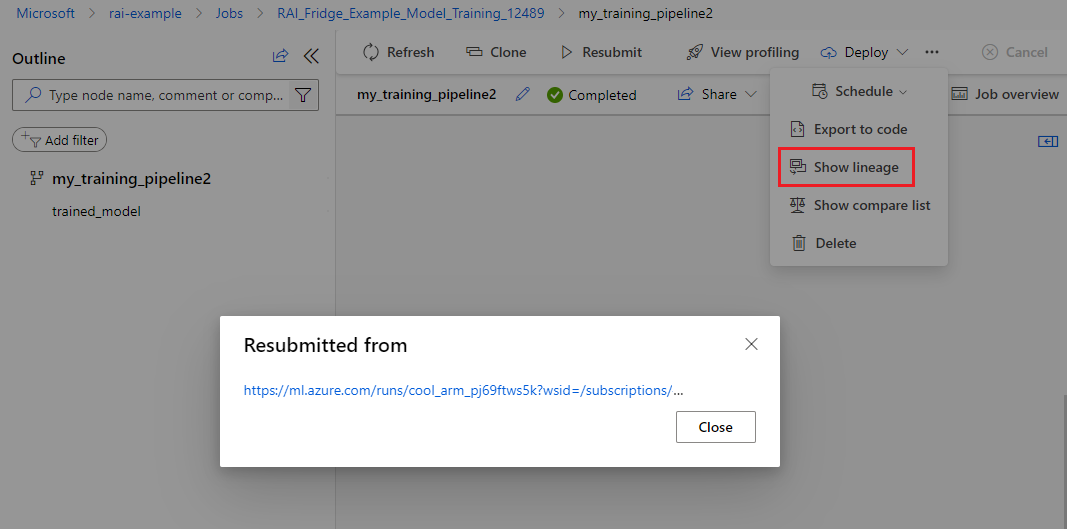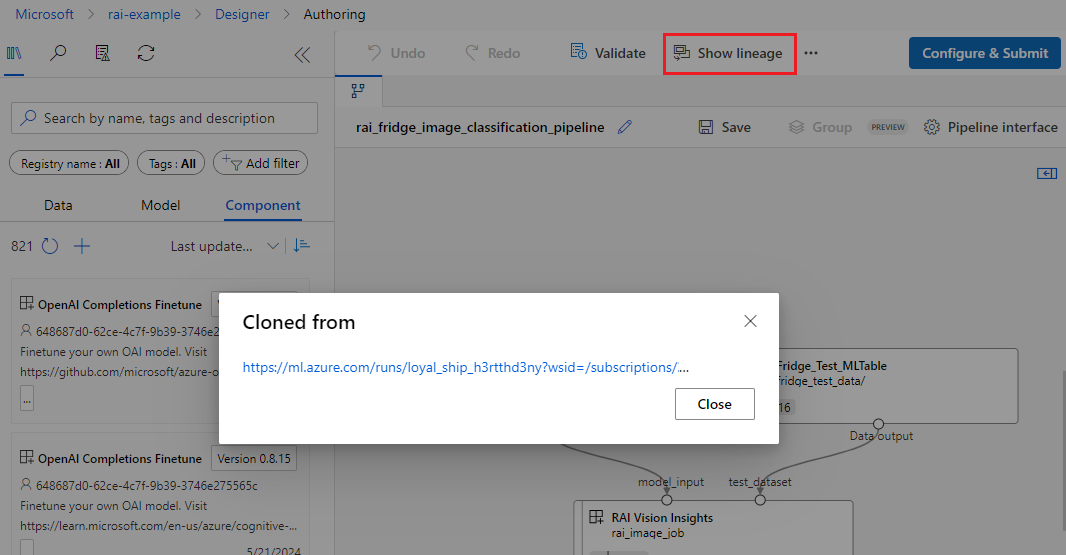Co je Návrhář (v2) ve službě Azure Machine Learning?
Návrhář ve studio Azure Machine Learning je uživatelské rozhraní pro přetahování pro vytváření kanálů strojového učení v pracovních prostorech Azure Machine Learning.
Důležité
Návrhář ve službě Azure Machine Learning podporuje dva typy kanálů, které používají klasické předem připravené komponenty (v1) nebo vlastní komponenty (v2). Dva typy komponent nejsou kompatibilní v rámci kanálů. Tento článek se týká Návrháře (v2) s vlastními komponentami.
Vlastní komponenty (v2) umožňují zabalit vlastní kód jako komponenty, což umožňuje sdílení mezi pracovními prostory a bezproblémové vytváření v rozhraních studio Azure Machine Learning, CLI v2 a SDK v2. Nejlepší je použít vlastní komponenty pro nové projekty, protože jsou kompatibilní se službou Azure Machine Learning verze 2 a nadále dostávají nové aktualizace.
Klasické předem připravené komponenty (v1) podporují typické úlohy zpracování dat a strojového učení, jako je regrese a klasifikace. Azure Machine Learning nadále podporuje stávající předem připravené komponenty Classic, ale nepřidávají se žádné nové předpřipravené komponenty. Nasazení klasických předem připravených komponent (v1) také nepodporuje spravované online koncové body (v2). Další informace o klasických předem připravených komponentách a návrháři v1 najdete v tématu Návrhář služby Azure Machine Learning (v1).
Následující animovaný obrázek GIF ukazuje, jak můžete v Návrháři vizuálně vytvořit kanál přetažením prostředků a jejich propojením.
Knihovny materiálů
Návrhář používá k vytváření kanálů stavební bloky z knihoven prostředků Služby Azure Machine Learning. Knihovny prostředků zahrnují následující stavební bloky kanálu:
Karty Data, Model a Komponenta na levé straně Návrháře zobrazují prostředky ve vašem pracovním prostoru a ve všech registrech služby Azure Machine Learning, ke kterým máte přístup.
Pokud chcete zobrazit prostředky z konkrétních registrů, vyberte filtr názvů registru. Prostředky, které jste vytvořili v aktuálním pracovním prostoru, jsou v registru pracovního prostoru . Prostředky poskytované službou Azure Machine Learning jsou v registru azureml .
Informace o vytváření datových a komponent v pracovním prostoru najdete v následujících článcích:
Pipelines
Pomocí Návrháře můžete vizuálně sestavovat kanály s vašimi prostředky. Můžete buď vytvořit nové kanály, nebo klonovat a sestavovat na existujících úlohách kanálu.
Nové kanály
Výběrem symbolu + v horní části obrazovky Návrháře v horní části obrazovky Návrháře se vytvoří nový kanál, který se sestaví úplně od začátku. Nezapomeňte vybrat možnost Vlastní , abyste mohli používat vlastní komponenty.
Dvě karty v části Kanály v dolní části obrazovky Návrháře zobrazují existující koncepty kanálu a úlohy kanálu ve vašem pracovním prostoru.
Koncepty kanálu
Při vytváření kanálu návrhář ukládá průběh jako koncept kanálu.
Koncept kanálu můžete kdykoli upravit přidáním nebo odebráním komponent, konfigurací cílových výpočetních objektů a nastavením parametrů.
Platný koncept kanálu má následující charakteristiky:
- Datové prostředky se můžou připojit pouze k komponentám.
- Komponenty se můžou připojit pouze k datovým prostředkům nebo k jiným komponentám.
- Všechny požadované vstupní porty pro komponenty musí mít určité připojení k toku dat.
- Musí být nastaveny všechny požadované parametry pro každou komponentu.
Až budete připraveni spustit koncept kanálu, uložíte ho a odešlete ho jako úlohu kanálu.
Úlohy kanálu
Pokaždé, když spustíte kanál, uloží se konfigurace kanálu a výsledky ve vašem pracovním prostoru jako úloha kanálu. Můžete znovu odeslat jakoukoli předchozí úlohu kanálu, zkontrolovat, jestli se jedná o řešení potíží nebo auditování, nebo ho naklonovat a vytvořit nový koncept kanálu pro další úpravy.
Kanály můžete upravit a znovu odeslat. Po odeslání můžete zobrazit rodokmen mezi úlohou, kterou odešlete, a původní úlohou výběrem možnosti Zobrazit rodokmen na stránce podrobností úlohy.
Klonované úlohy kanálu
Pokud chcete vytvořit nový kanál na existující úloze kanálu v pracovním prostoru, můžete tuto úlohu naklonovat do nového konceptu kanálu a pokračovat v úpravách.
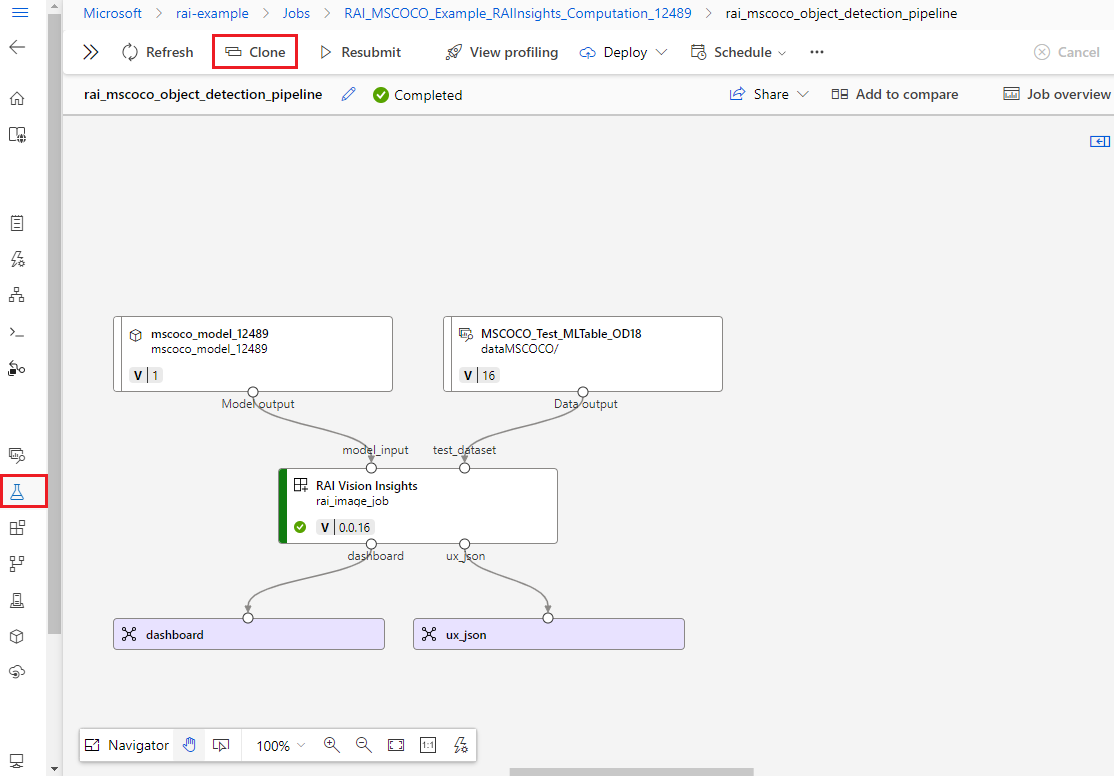 Po klonování zjistíte, ze které úlohy kanálu se nový kanál naklonoval, výběrem možnosti Zobrazit rodokmen.
Po klonování zjistíte, ze které úlohy kanálu se nový kanál naklonoval, výběrem možnosti Zobrazit rodokmen.
Související obsah
Váš názor
Připravujeme: V průběhu roku 2024 budeme postupně vyřazovat problémy z GitHub coby mechanismus zpětné vazby pro obsah a nahrazovat ho novým systémem zpětné vazby. Další informace naleznete v tématu: https://aka.ms/ContentUserFeedback.
Odeslat a zobrazit názory pro